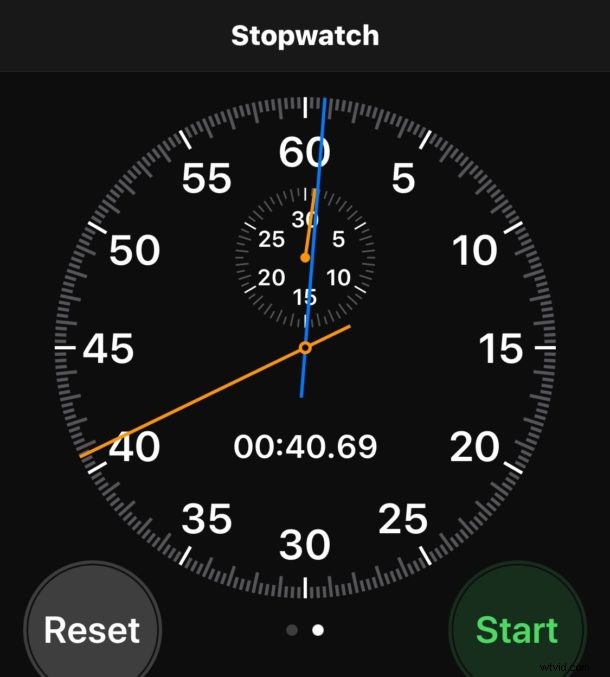
De iPhone heeft een handige Stopwatch-functie, met twee verschillende visuele modi en de mogelijkheid om ronden te noteren. De universele stopwatch is fantastisch voor alles waarbij u iets wilt timen, of het nu gaat om het volgen van een atletische inspanning, prestatie of gewoon een andere gebeurtenis of gebeurtenis waarbij een stopwatchmeting geschikt is.
Hoe toegang te krijgen tot en gebruik te maken van Stopwatch op iPhone
De iOS-stopwatch is opgenomen in de Klok-app, hier is hoe je hem kunt gebruiken:
- Open de "Klok"-app op iPhone
- Tik op het tabblad 'Stopwatch'
- Tik op "Start" om de stopwatch te starten
- Terwijl de stopwatch loopt, kun je op "Ronde" tikken om een ronde te tellen en deze onder de stopwatch bij te houden
- Tik op "Stop" wanneer u klaar bent met het gebruik van de iPhone-stopwatch
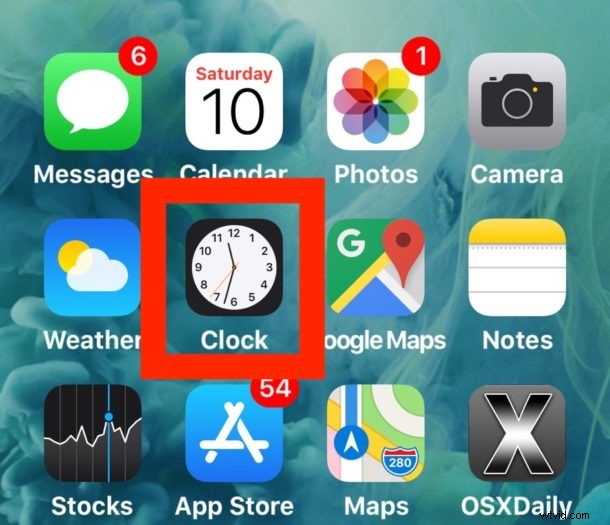
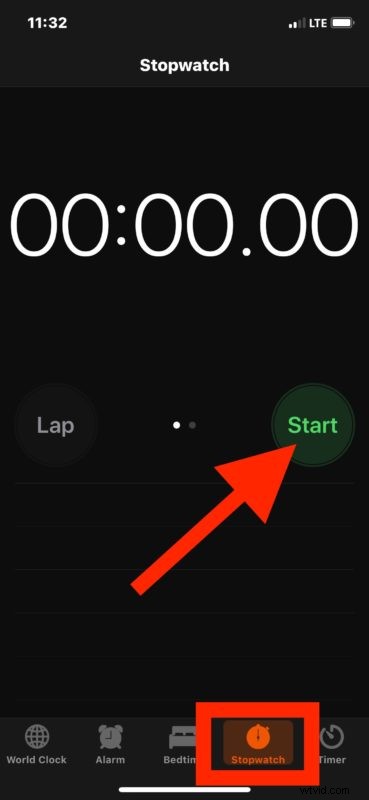
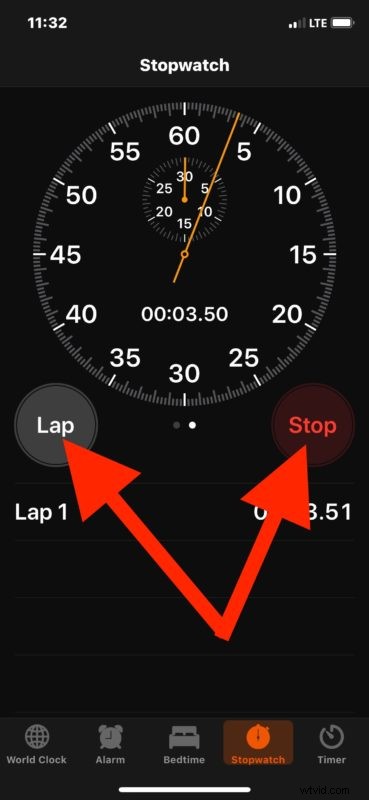
U kunt de stopwatch indien nodig ook op elk moment of wanneer u klaar bent opnieuw instellen en u kunt zoveel ronden tellen als u wilt.
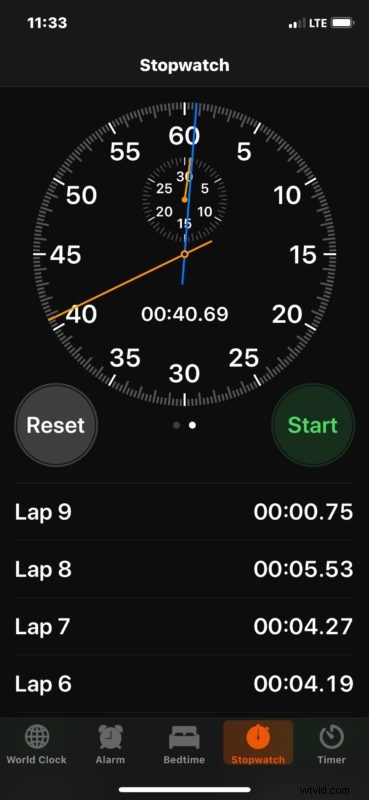
Eenvoudig en perfect voor het tellen van ronden van elke reeks, of het nu voor atletische doeleinden is, racen, zwemmen, hardlopen, paardrijden, robotica of zo ongeveer alles wat je maar wilt met een stopwatch.
Het uiterlijk van de stopwatch in iOS wijzigen
Standaard is de iPhone Stopwatch een kleine digitale klok. Maar een andere handige truc die grotendeels visueel van aard is, maakt het mogelijk om toegang te krijgen tot een meer traditioneel ogende stopwatch.
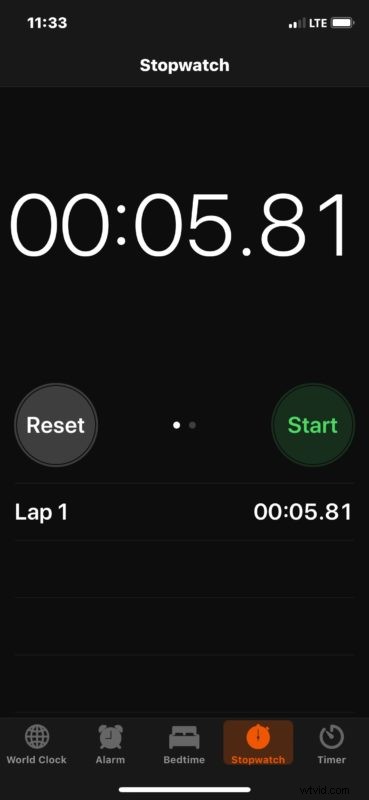
Om bij de traditionele stopwatch te komen, compleet met wijzers rond een klok van 60 seconden, met secondemarkeringen, een schootwijzer en andere klokfuncties, veegt u eenvoudigweg over op de analoge stopwatch. Je kunt ook terug vegen om terug te keren naar de oorspronkelijke standaard stopwatchweergave van de Klok-app op iOS.
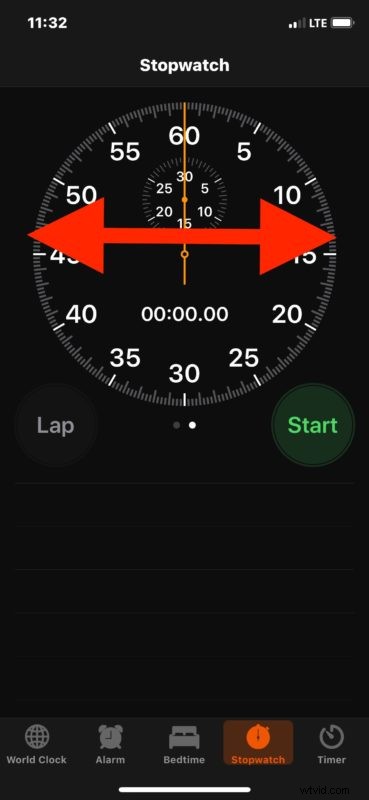
Je kunt Stopwatch ook openen met Siri door Siri te informeren om de klok-app te openen, en iOS biedt ook het starten en stoppen van een timer met Siri op iPhone of iPad, hoewel de timer waarschijnlijk beter is voor dingen zoals wachten op iets, of het nu gaat om koken of een eenvoudige pomodoro-meting.
Als u Stopwatch vaak op de iPhone gebruikt, kunt u de Stopwatch-functie toevoegen als een snelstartfunctie in Control Center voor iOS via de aanpassing van Control Center in iOS-instellingen, zoals hier besproken. Voeg gewoon de Stopwatch-knop toe voor ultrasnelle toegang vanaf het iPhone- of iPad-vergrendelingsscherm, of gewoon een snelle veegbeweging om zoals gewoonlijk toegang te krijgen tot het Control Center.
Mac-gebruikers worden ook niet buitengesloten. Je kunt Siri gebruiken voor eenvoudige timers, een mooie en eenvoudige stopwatch krijgen op de opdrachtregel, of je kunt een eenvoudige timer en stopwatch hebben in de Mac-menubalk met Thyme, een klein hulpprogramma van derden.
